Cómo dibujar líneas/flechas en PDF
Última actualización el 15/08/2025 porLuis en Tutoriales de Editor de PDF
El PDF es el formato de archivo más popular para los documentos, desde los usos profesionales hasta los comunes. Si eres estudiante, sabes lo importante que es tener una herramienta PDF completa que pueda ayudarte a generar una cantidad ilimitada de archivos con un conjunto completo de características. El problema es que hay muchas herramientas, y algunas de ellas no son tan rápidas y asequibles como otras para tu dispositivo.
El formato de archivo PDF no es muy amigable con la edición. Los editores de PDF predeterminados a menudo sólo te permiten las herramientas básicas para ver los PDF, como abrirlos, leerlos y cambiarles el nombre.
En este post, aprenderás a dibujar líneas o flechas en PDF en cualquier plataforma.
Cómo dibujar líneas en PDF en Windows 10
EaseUS PDF Editor se diseñó con herramientas completas para editar archivos PDF. Puedes dibujar en PDF fácilmente, formatear el texto, girar PDF, editar errores. Por ejemplo, tendrá funciones al alcance de la mano para unir PDF, encriptarlo y poner marcas de agua en las páginas después de dibujar.
Este editor de PDF de Windows te permite dibujar en PDF con unos pocos clics líneas rectas, polilíneas, flechas y formas geométricas como círculos, cajas y pentágonos. Además, las herramientas de marcado le ofrecen opciones rápidas para escribir notas dentro de los dibujos.
Veamos cómo dibujar líneas en PDF paso a paso.
Paso 1. Inicia el programa en tu Windows. Navega hasta la carpeta del PDF en el que vas a dibujar en las páginas, luego confirma para abrir el archivo seleccionado.

Paso 2. En la barra de herramientas superior, haz clic en Comentario. La columna de comentarios muestra dos secciones. Haz clic en Marcas de dibujo, se abre la sección horizontal de formas con los iconos de cada figura PDF Editor te permite dibujar fácilmente. Hay líneas rectas, polilíneas, flechas, cajas, círculos y pentágonos.
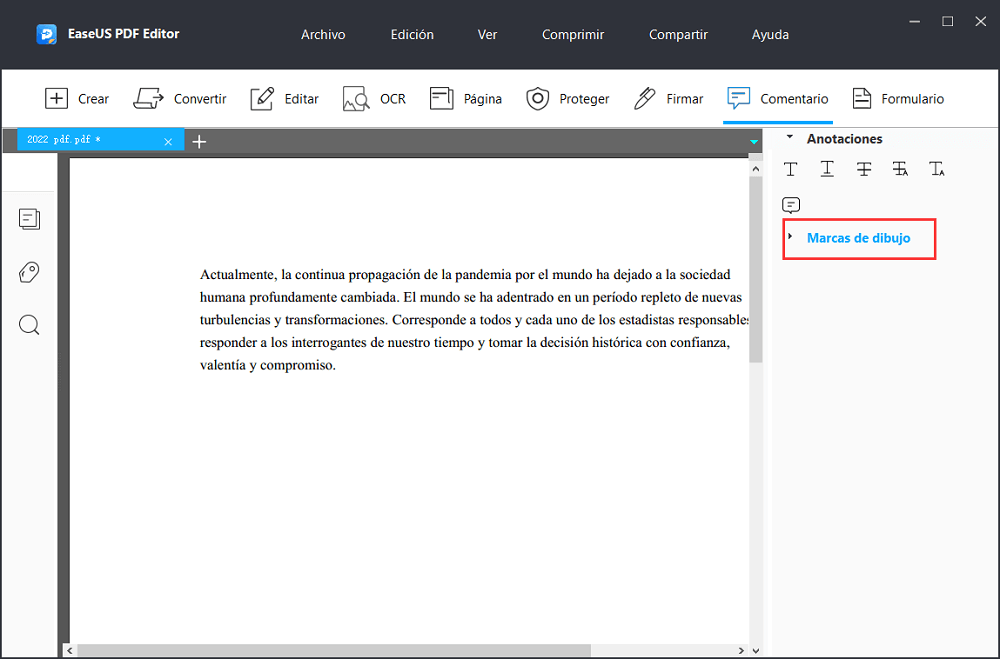
Paso 3. Haz clic en el icono de la figura deseada y, a continuación, haz clic en el campo PDF en la posición en la que deseas dibujar la figura.
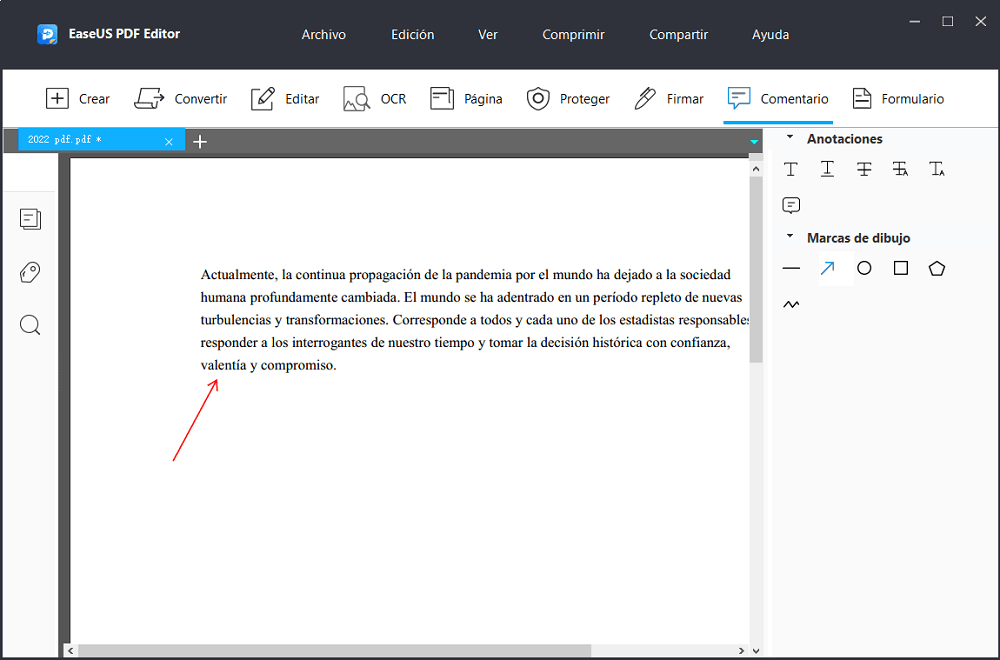
Paso 4. ¡Enhorabuena! Sólo tienes que hacer clic en Guardar como resultado final en la carpeta que elijas.

Cómo dibujar líneas o flechas en PDF en Mac
Preview (Vista Previa) es el editor de PDF de Apple, que es compatible con todos los sistemas OSX. Es una aplicación independiente que te permite dibujar en archivos PDF. La aplicación te permite dibujar rectángulos, flechas, círculos y más.
A continuación, aprenderemos cómo dibujar en un archivo PDF en dispositivos Mac.
Paso 1. Abre la aplicación Vista Previa en Mac
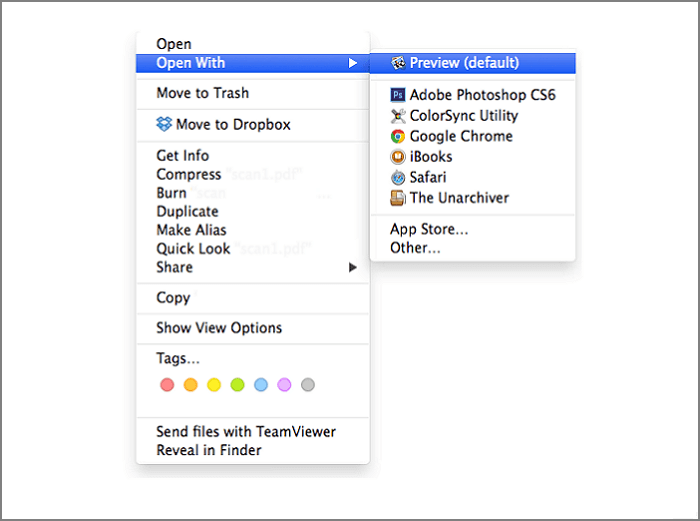
Paso 2. Haz clic en el botón Show Markup Toolbar (Mostrar barra de herramientas de marcado) si la barra de herramientas de marcado está oculta. Utiliza las herramientas para dibujar en PDF, o la barra táctil. Haz clic en un icono de forma para dibujar una forma, luego haz clic y arrástrala en el campo del PDF que desees. En Shape Style (Estilo de la forma), cambia el grosor de las líneas utilizadas en la forma. En Color del borde, cambia los colores. Añade un color en el icono de Fill Color (Color de relleno).

Paso 3. ¡Listo! Sólo tienes que guardar o exportar tu PDF a la ubicación de destino.
Cómo dibujar en PDF en línea
Smallpdf es una herramienta basada en la web que te permite dibujar en PDF. Este sitio hace que la tarea sea rápida. Por ejemplo, si estás usando tu tableta con la familia, puedes acceder al editor del navegador y luego empezar a dibujar con la herramienta de dibujo.
También hay disponibles formas predefinidas para dibujar líneas rectas, polilíneas, flechas, elipses y polígonos para que puedas dibujar en tus documentos PDF.
Nota: Las funciones gratuitas funcionan en los navegadores y aplicaciones móviles.
Así es cómo dibujar líneas o flechas en PDF en línea:
Paso 1. Sube tu PDF al editor de Smallpdf. Haciendo clic en el botón Elegir archivos, puedes elegir el archivo de las carpetas de tu dispositivo o de los servicios en la nube Dropbox y Google Drive. También puedes dejar el archivo en la zona verde del sitio de Smallpdf.
Paso 2. Después de subirlo, te guiará a la aplicación del editor de Smallpdf. Te dará las herramientas básicas para editar PDF de forma gratuita.
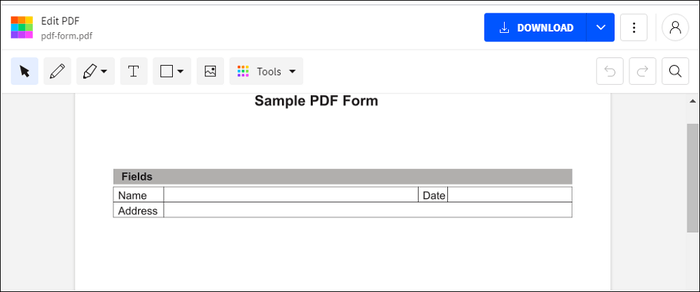
Paso 3. En la barra de herramientas del editor, haz clic en el icono de un rectángulo. Aparecerá una lista con las formas que puedes dibujar en los archivos PDF. Sólo tienes que seleccionar la posición que quieres dibujar y hacer clic. Opcional: En la parte derecha de la barra de herramientas, puedes elegir uno de los pocos colores, cambiar el tamaño, el patrón de relleno y el tipo de los bordes de tu dibujo.
Paso 4. Haz clic en el icono del lápiz de la barra de herramientas para dibujar con la herramienta de dibujo a mano alzada. Dibuja con el ratón haciendo clic y arrastrando en el campo del PDF como quieras.
Paso 5. Descárgalo. Al terminar, haz clic en el botón azul de descarga o en la flecha situada a la derecha del botón para que aparezca una lista con las opciones para guardar en la carpeta de tu dispositivo, en las ubicaciones de tu servicio en la nube Dropbox o Google Drive, o en los servidores en la nube de Smallpdf para los usuarios profesionales.
Conclusión
Los editores de PDF gratuitos te ofrecen una cantidad limitada de uso al mes. Las suscripciones no siempre son asequibles a largo plazo para tu presupuesto.
EaseUS PDF Editor es una potente herramienta para Windows que te permite dibujar y editar archivos PDF fácilmente. Es increíblemente sencillo de usar, y no requiere ninguna formación costosa o complicada. Todo lo que necesitas para descargar este software de EaseUS es seguir nuestra guía completa y ver lo fácil que es satisfacer tus necesidades de trabajo con archivos PDF en el editor de PDF.




